많은 사용자가 Microsoft Store에서 무엇이든 다운로드하려고 할 때 Windows 10 PC에서 Microsoft Store의 다운로드 속도가 너무 느려 보인다는 사실에 대해 혼란스러워합니다. 그러나 그들이 유튜브, 넷플릭스에서 무언가를 버퍼링하거나 다른 곳에서 파일을 다운로드하려고 할 때 그것은 매우 빠르며 마이크로 소프트 스토어에만 문제가 있다고 믿게 만듭니다. 이 문제를 해결하기위한 작업 솔루션은 다음과 같습니다.
수정 1 – 배달 최적화 조정
1. Windows 10 검색 창의 검색 설정 .
2. 검색 결과를 클릭합니다.
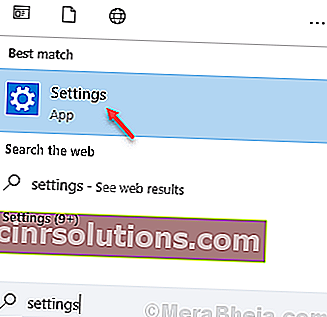
3. 업데이트 및 보안을 클릭합니다 .
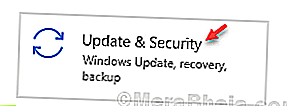
4. 왼쪽 메뉴에서 배달 최적화 를 클릭 합니다.
5. 고급 옵션을 클릭합니다 .
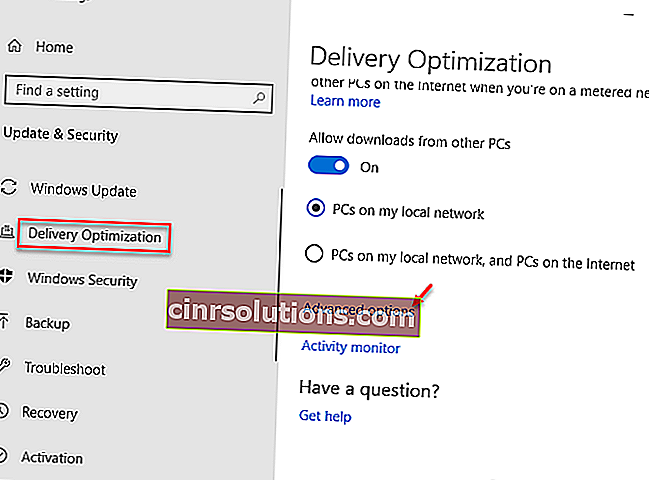
6. 확인 옵션 대역폭은 백그라운드에서 업데이트를 다운로드에 사용되는 방법을 제한 하고 슬라이더를 이동하여 100 % .
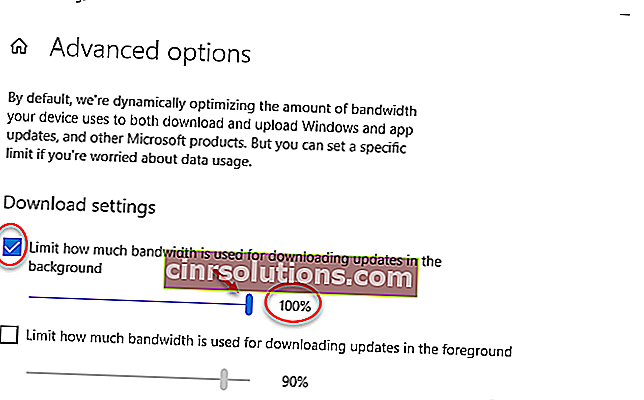
이제 Microsft 스토어에서 다시 다운로드 해보십시오. 작동하지 않으면 다음 방법으로 이동하십시오.
수정 2 – Xbox Live Auth Manager 서비스 비활성화
서비스 관리자에서 Xbox Live 인증 관리자 서비스를 비활성화하고 작동하는지 확인하십시오. 이 서비스를 비활성화하려면 다음을 수행하십시오.
1. Windows 10 검색 창의 검색 서비스
2. 서비스를 클릭 합니다 .
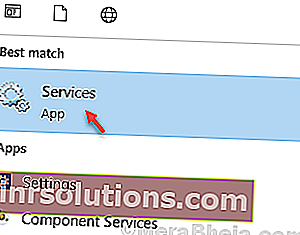
3. Xbox Live Auth Manager 서비스를 찾습니다 .
4. 마우스 오른쪽 버튼을 클릭하고 중지 합니다.
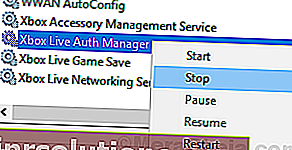
Microsft Store에서 다시 다운로드 해보십시오.
수정 3 – Microsoft Store 앱 다시 등록
1. Windows 10의 검색 창에서 powershell 을 검색합니다.
2. 검색 결과 아이콘을 마우스 오른쪽 버튼으로 클릭 하고 관리자 권한 으로 실행을 클릭합니다 .
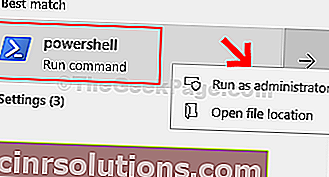
3. 이제 아래 명령을 복사하여 붙여넣고 Enter 키를 눌러 명령을 실행합니다.
Get-AppXPackage -AllUsers | Foreach {Add-AppxPackage -DisableDevelopmentMode -Register "$ ($ _. InstallLocation) \ AppXManifest.xml"}완전히 실행될 때까지 잠시 기다리십시오.
수정 4 – 창 저장소 재설정
1. Windows 10 검색 상자에서 wsreset.exe 를 검색합니다.
2. wsreset 을 클릭하여 Microsoft store를 재설정합니다.
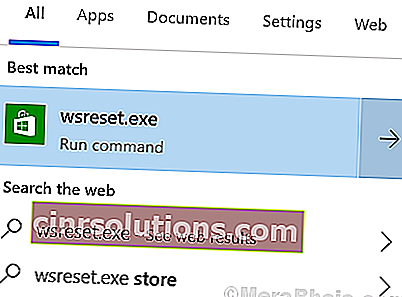
3. Windows 스토어가 완전히 재설정 될 때까지 기다립니다. 이제 다시 시도하십시오.
수정 5 – Microsoft Store에서 로그 아웃하고 다시 로그인
1. Microsoft Store를 엽니 다 .
2. 이제 프로필 아이콘을 클릭하고 마지막으로 로그 아웃을 클릭하여 로그 아웃합니다.
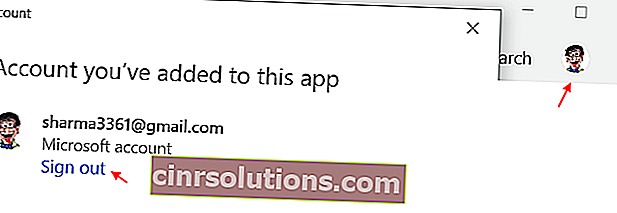
3. 다시 로그인하십시오.
수정 6- PC에서 사용중인 모든 안티 바이러스 비활성화
안티 바이러스를 사용하는 경우 비활성화 한 다음 Microsoft 스토어에서 다운로드 해보십시오. 대부분의 경우 바이러스 백신이 Microsoft 스토어에서 다운로드를 방해합니다.